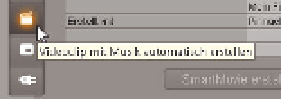Information Technology Reference
In-Depth Information
SmartMovie-Funktion
Mit der SmartMovie-Funktion können Sie den Filmschnitt komplett Pinnacle Studio HD
überlassen. Übergänge, Effekte usw. werden automatisch von Pinnacle Studio HD einge-
fügt, und der Film wird auf eine von Ihnen definierte Länge geschnitten. Sie müssen nur
noch entscheiden, ob Ihnen das Resultat zusagt oder nicht. Am besten testen Sie die Funk-
tion einmal mit einem Beispielvideo. Ein großer Vorteil der SmartMovie-Funktion ist das
Abstimmen von Video und Musik bei einem Musikclip. Pinnacle Studio HD schneidet
das Video synchron zum Takt der Musik, was normalerweise mit sehr viel Arbeit verbun-
den ist. So können Sie in kurzer Zeit taktgenaue Diashows und Musikvideos erstellen.
Klicken Sie in der Video-Toolbox auf folgendes Symbol, um die SmartMovie-Funktion
zu öffnen.
Abbildung 11.44:
Über dieses Symbol gelangen Sie zur SmartMovie-Funktion
1.
Erstellen Sie ein neues Projekt und fügen Sie alle zu schneidenden Clips in die
Timeline ein.
2.
Legen Sie einen Musikclip auf die Musikspur, am besten einen aus der Scorefitter-
Bibliothek.
3.
Ziehen Sie den Musikclip so lange, wie der Film schlussendlich sein soll. Beachten
Sie, dass das Musikstück kürzer sein muss als die Clips auf der Timeline, da Pin-
nacle Studio HD sonst nichts herausschneiden kann.
Die Timeline sollte jetzt etwa wie in folgender Abbildung aussehen.
Abbildung 11.45: Für die SmartMovie-Funktion muss die Timeline vorbereitet werden
4.
Nun müssen Sie einige Einstellungen vornehmen, damit Pinnacle Studio HD weiß,
wie der Film geschnitten werden soll.
5.
Klicken Sie auf die Dropdown-Liste
Musikvideo-Stil
, um einen Filmstil zu wählen.
In der Sprechblase erhalten Sie Details zu den einzelnen Varianten.
6.
Wählen Sie mit der Option
Zufällige Clipreihenfolge
, ob Pinnacle Studio HD die Clips
auf der Timeline mischen darf oder ob die Reihenfolge beibehalten werden soll.